Wie man eine Stimme in einen Text in Android umwandelt

- 4501
- 1251
- Dario Hiebl
Inhalt
- Google -Anwendung "Direkter Entschlüsselung"
- Gboard -Tastatur
- Transformation über Google Übersetzer
- Realtexter - eine Reihe von Text
- T2S: Text zu Voice - laut lesen
- Warum funktioniert die Konvertierung von Voice zum Text nicht?
Jetzt hat jedes Smartphone mit Android viel Funktionalität, und es wird nicht sehr dumm sein, es vollständig zu verwenden. Eine dieser Funktionen ist ein Satz von Text in einer Stimme. Manchmal kommt es vor, dass Sie viel auf das Smartphone schreiben müssen, oder es gibt keinen Zugriff auf die Tastatur - in diesem Fall hilft es, die Stimme in den Text in Android zu konvertieren. Dies nimmt viele Dienstleistungen ein, und wir werden die bequemsten Orte analysieren, an denen Sie Text mit Sprache eingeben können.
Sie können eine Stimme auf verschiedene Weise in einen Text umwandeln: Sprechen Sie in ein Mikrofon und empfangen Sie eine Textversion am Ausgang oder laden Sie einen readatischen Eintrag hoch und warten Sie auf ihre Transformation. Außerdem kann die Abstimmung in den Text das Android -System mit gebauten speziellen Funktionen umwandeln. Über diese und andere Methoden unten.
Google -Anwendung "Direkter Entschlüsselung"
Google hat eine separate Anwendung für Smartphones mit dem Android -Betriebssystem erstellt, mit dem Sprachbefehle auf Systemebene in Texte konvertiert werden können. Dies geschieht durch die Direktdeziption von Google Play, die von dort kostenlos heruntergeladen werden kann. Diese Anwendung ist extrem einfach: Auf dem Hauptbildschirm befindet sich ein Mikrofon, Einstellungen und ein Textfeld. Um die Stimme in den Text zu verwandeln, drücken Sie einfach das Mikrofon und beginnen Sie zu sprechen.
Diese Anwendung ist jedoch nicht nur durch einfache Transformation interessant, sondern auch durch das, was auf Systemebene funktionieren kann. Dank einer Einstellung können Sie sicherstellen, dass die Anwendung durch Drücken der Taste (oder des Stapels) schnell von jedem Ort des Systems aus gestartet werden kann. Dazu müssen Sie Folgendes tun:
- Laden Sie die Anwendung Direct Decryption herunter;
- Öffnen Sie die Smartphone -Einstellungen und wenden Sie sich zum "System" -Punkt
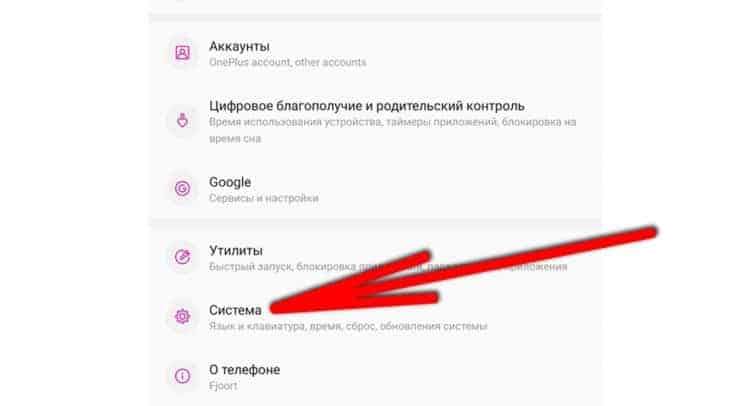
- Öffnen Sie die Radal "besondere Möglichkeiten";
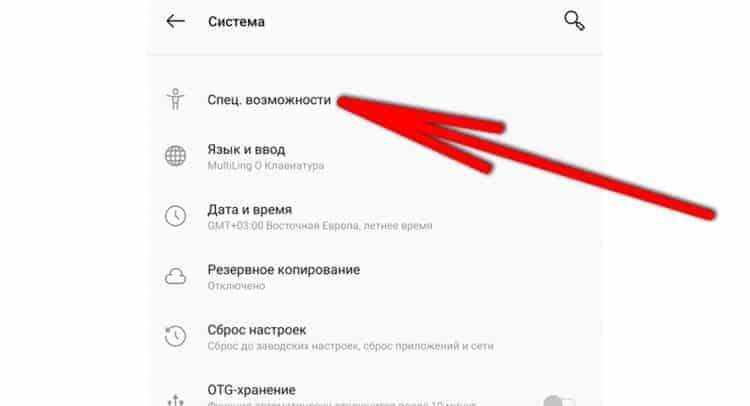
- Suchen Sie in diesem Abschnitt "direkte Dekodierung" und wählen Sie es
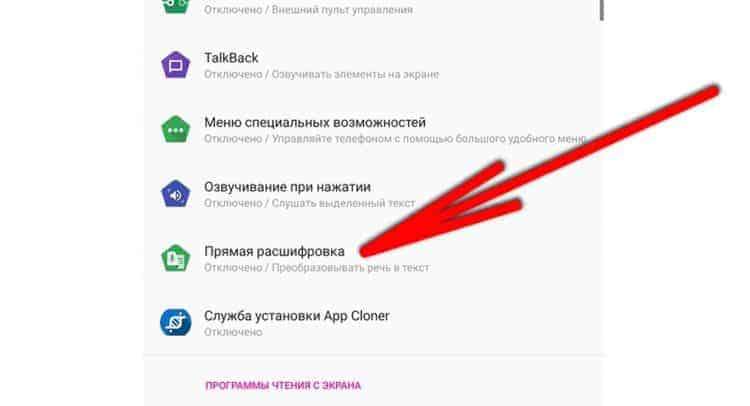
- Schalten Sie die Funktion durch den Schalter oben ein.
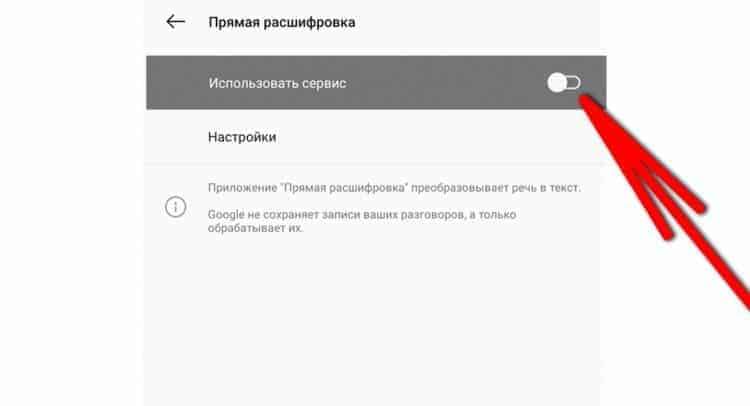
Jetzt kann die Funktion überall im System gestartet werden, auch wenn eine andere Anwendung geöffnet ist. Um das Programm schnell zu starten, können Sie im Steuermenü auf die Schaltfläche "Special Capabilities" klicken (Schaltflächen "zurück", "Home" und "Neueste Anwendungen"). Außerdem wird diese Funktion entlang des Stapels mit zwei Fingern aus dem unteren Teil des Displays gestartet, wenn kein Steuermenü vorhanden ist (z. B. werden Gesten eingeschaltet).
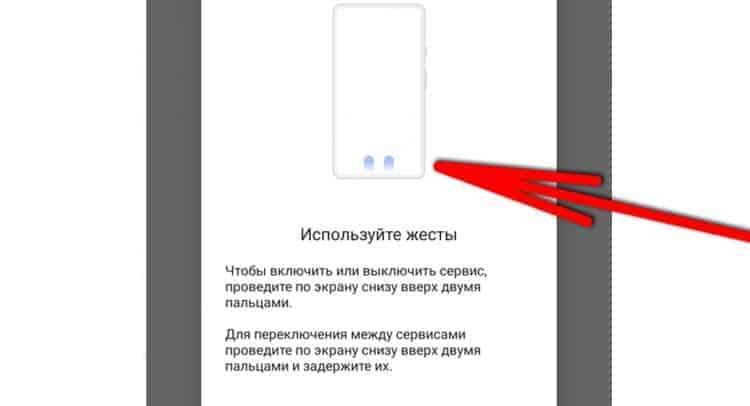
Mit dieser Funktion können Sie mit Hilfe einer Stimme mit jemandem kommunizieren, obwohl dem Gesprächspartner Text gesendet wird. Dies ist in einigen sofortigen Boten und in der "Nachricht" erhältlich. Die direkte Entschlüsselungsanwendung unterstützt auch externe Aufzeichnungsgeräte wie Kopfhörer und Mikrofone. Es gibt Unterstützung für alte Android -Versionen bis zu 5.0.
Gboard -Tastatur
Die gut bekannte Google -Tastatur mit dem Namen Gboard unterstützt auch Sprachaufzeichnungen und seine Konvertierung in Text. Dies ist besonders bequem, wenn Sie eine Nachricht oder eine Notiz an jemanden schnell drucken müssen. Um einen Text mit einer Stimme zu erstellen, klicken Sie einfach auf das Mikrofon in der Tastatur selbst und beginnen Sie zu sprechen.
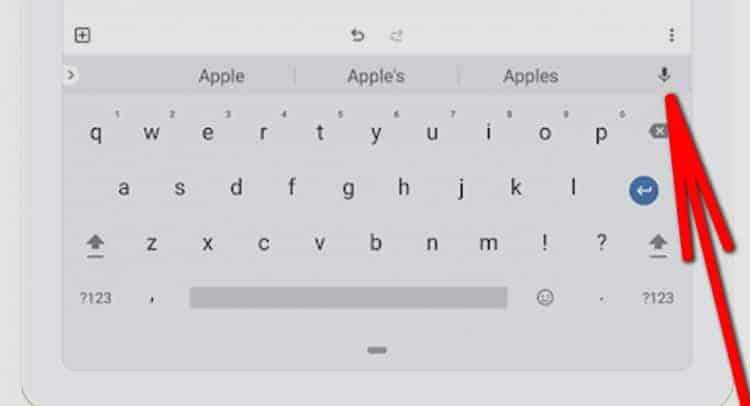
Leider ist die Tastatur nicht für längere Datensätze geeignet, da die Aufzeichnungszeit begrenzt ist. Für große Sprachnachrichten ist es besser, die erste Anwendung aus unserer Liste aus zu verwenden. Es kann mehr als 30 Minuten Aufzeichnung ergeben.
Transformation über Google Übersetzer
Google liebt die Funktion des Schreibens mit einer Stimme, daher gibt es in fast allen seinen Diensten eine solche Funktion. Auch bei Google kann ein Übersetzer einen Text mit einer Stimme schreiben. Gleichzeitig kann der Übersetzer nicht nur zur Übersetzung dieses Textes verwendet werden, sondern auch zum Erstellen von langen Datensätzen in der Stimme - der Übersetzer kann die Sprache für eine sehr lange und angemessene Wiederholung dieser im Text aufzeichnen. Und dann können Sie den Text einfach in der Originalsprache kopieren und ihn nicht einmal übersetzen. Gleichzeitig wird der Übersetzer über Google über Google extrem einfach gemacht. Um die Stimme aufzunehmen und in den Text umzuwandeln, reicht es aus, die Taste "Aufzeichnung" mit einem Mikrofon zu drücken und zu sprechen.
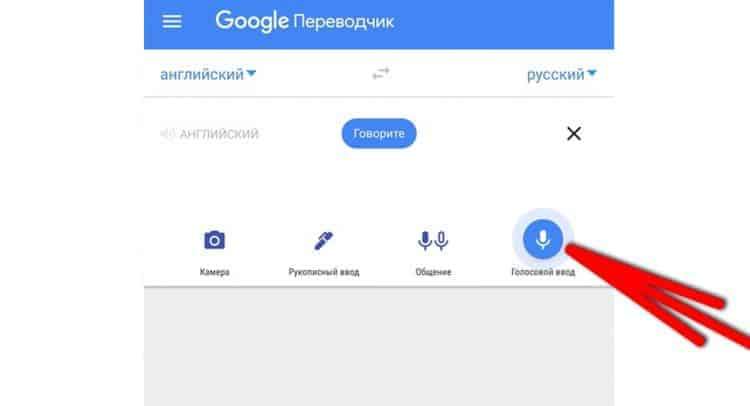
In dieser Anwendung können Sie sogar mit Hilfe einer Stimme kommunizieren, wenn sich die Gesprächspartner nicht verstehen. Dies ist durch die Schaltfläche "Kommunikation" verfügbar. Nach der Kommunikation wird der gesamte Dialog im Textformat erhalten bleiben.
Realtexter - eine Reihe von Text
Eine einfache Anwendung zum Konvertieren einer Stimme in einen Text mit minimaler Funktionalität und einer einfachen Schnittstelle. Gleichzeitig kostet er seine Hauptfunktion perfekt. Zusätzlich zu der üblichen Transformation ist es möglich, den Text sofort nach einer Schaltfläche zu kopieren, ihn irgendwo an den Messenger zu senden, in Form einer Notiz zu speichern oder bearbeiten.

T2S: Text zu Voice - laut lesen
Wenn andere Anwendungen von Voice zu Text konvertieren konnten, macht T2S umgekehrt umgekehrt. Dies ist eine multifunktionale und bequeme Anwendung zum Konvertieren von Text in Stimme.
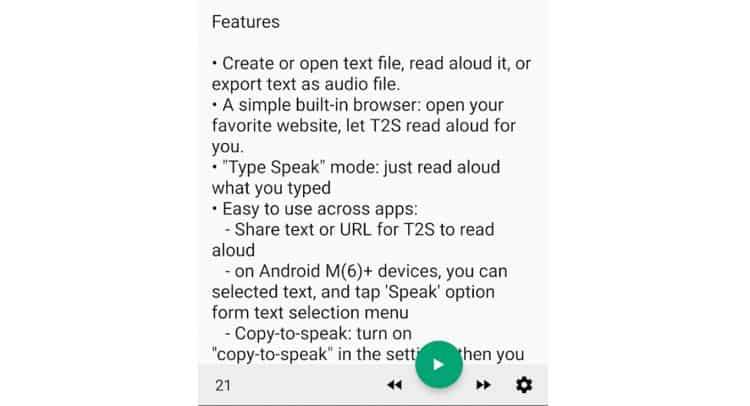
In T2s können Sie Folgendes machen:
- Halten Sie die gesamte Transformation in Form einer Notiz und bearbeiten Sie sie später
- Schreiben Sie den Text und konvertieren Sie ihn in eine Stimme und speichern Sie diese Form der MP3 -Datei
- Senden Sie eine transformierte Stimme;
- Ändern Sie die Schriftgröße und den Anwendungsstil.
Zusätzlich zur Transformation verfügt das Programm über einen gebauten Browser mit der Fähigkeit, Websites zu sprachen.
Warum funktioniert die Konvertierung von Voice zum Text nicht?
Viele Benutzer haben Schwierigkeiten, Sprache in Text umzuwandeln. Dies geschieht aus mehreren Gründen, die in den Smartphone -Einstellungen leicht beseitigt werden können. Zunächst müssen Sie die Anwendung Zugriff auf das Mikrofon gewähren. Dies geschieht in den Einstellungen der Anwendung, dem Abschnitt "Erlaubnis". Um dorthin zu gelangen, reicht es aus, den Finger auf dem Anwendungssymbol auf dem Desktop zu drücken und dann "im Anhang" auszuwählen und zu "Auflösungen" zu gehen und dann "Mikrofon" und "zulassen" auszuwählen und "zuzulassen".
Zusätzlich zu diesem Problem haben einige möglicherweise keinen Google -Sprachsynthesizer nicht. Es muss eingeschaltet und auf die neueste Version aktualisiert werden. Dies erfolgt bei Google Play, folgen Sie diesem Link und klicken Sie auf eine grüne Schaltfläche mit dem Namen der Anwendung. Für normale Arbeit müssen Sie den Synthesizer einschalten und aktualisieren. In Google Plays auf dem Link kann eine Schaltfläche "Einschalten" oder "Update" vorhanden sein - Sie müssen das alles bis zur "Öffnen" -Taste im Sprachsynthesizer Google erledigen. Danach sollte alles verdienen.
- « So erhalten Sie schnell einen Arzttermin, richten Sie und verwenden Sie die EMIAS -Anwendung ein und verwenden Sie den Antrag
- WindowsApps in Windows 10 Welche Art von Ordner ist es möglich zu entfernen »

